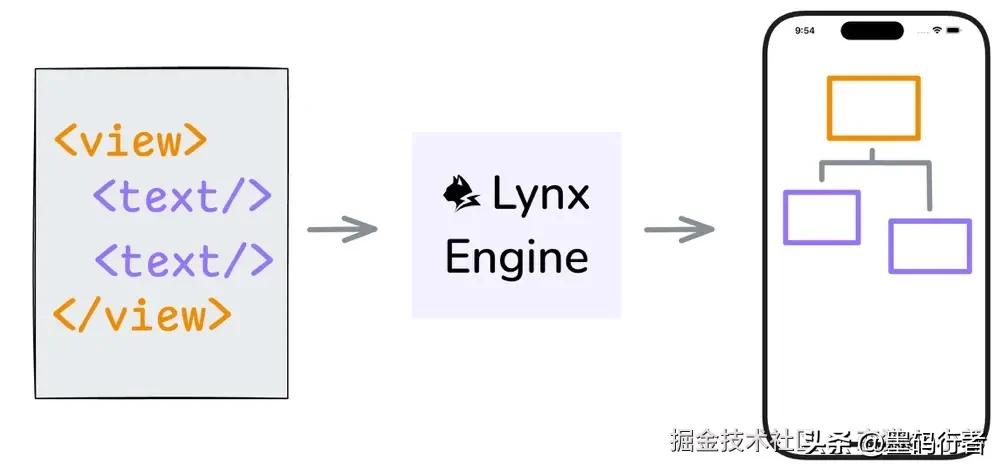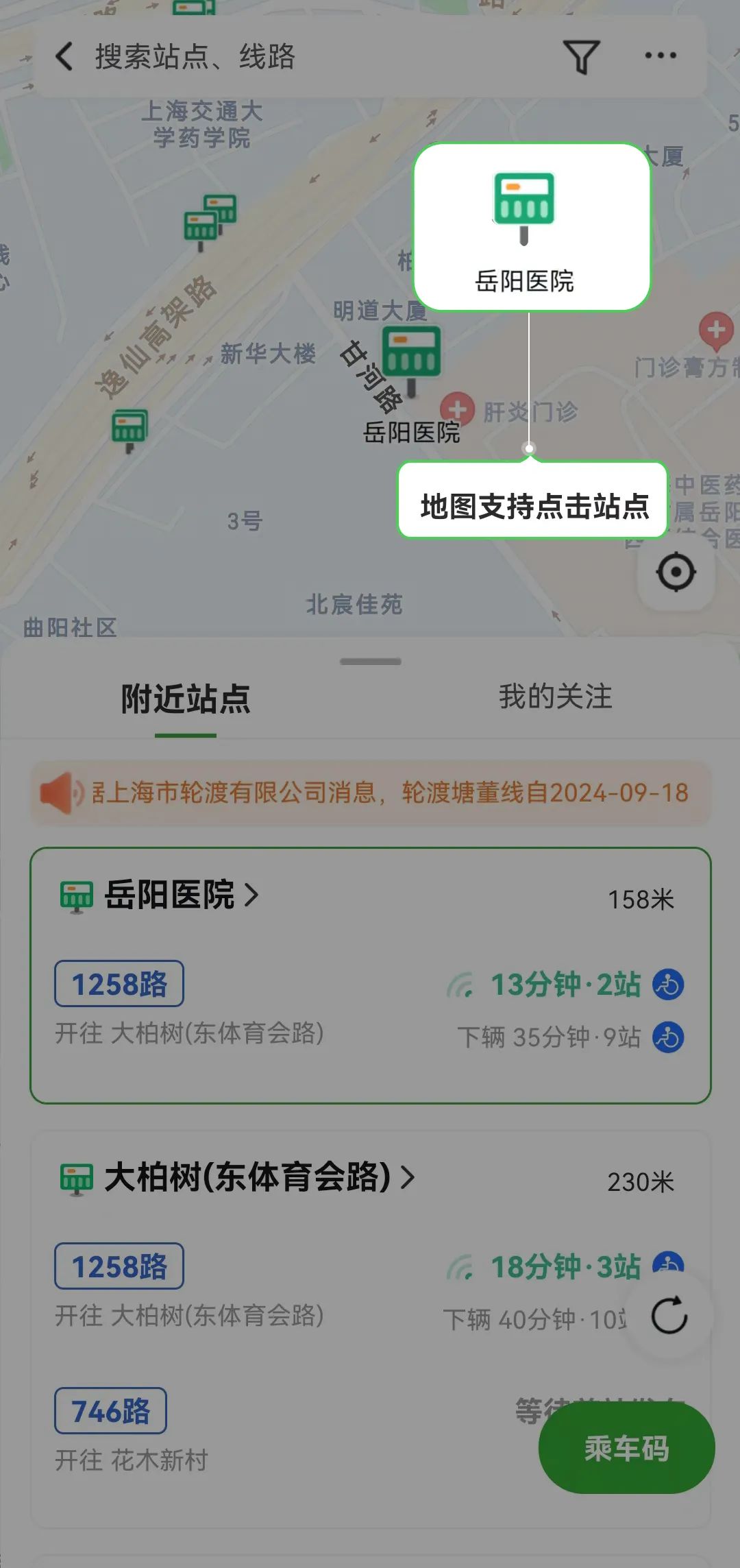在日常使用计算机中,有时我们需要卸载一些不再使用或占用过多存储空间的软件。正确卸载软件不仅可以释放存储空间,还可以提高系统性能并避免潜在的冲突和问题。但是,许多计算机新手可能不知道如何正确卸载软件。我曾经看到人们直接删除了桌面快捷方式,这使我震惊,尤其是系统附带或固执的软件。接下来,我们将教您几种有效的方法,以帮助您完全卸载计算机上的软件,并确保系统干净有效地运行。
在开始介绍之前,我仍然想强调,删除桌面快捷方式实际上并没有卸载软件本身。您只需删除它的克隆,其主体仍位于计算机的安装目录文件夹中。在这里,我将教您如何从计算机中完全卸载软件。
方法1:卸载Windows设置中的软件→应用程序和功能
步:
1。单击[开始]→[设置]在计算机桌面的左下角
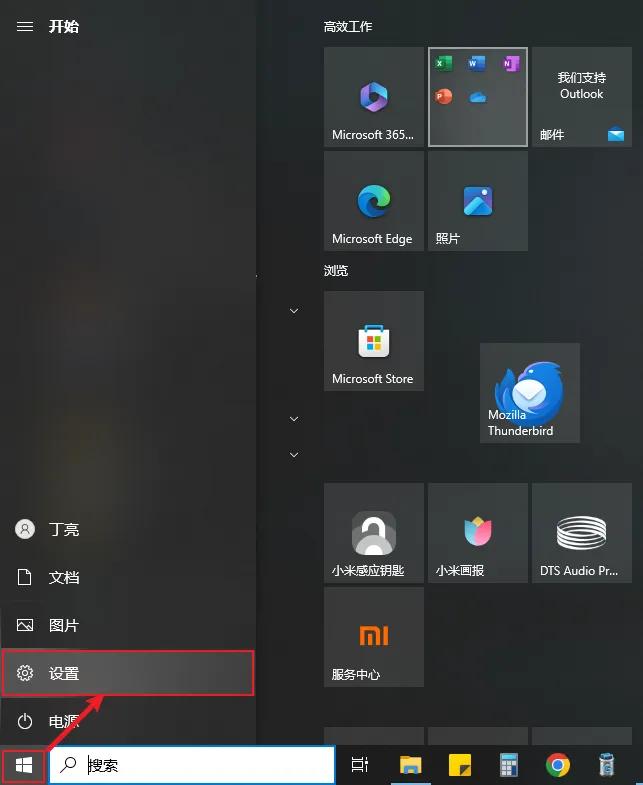
2。输入[设置]→[应用程序]
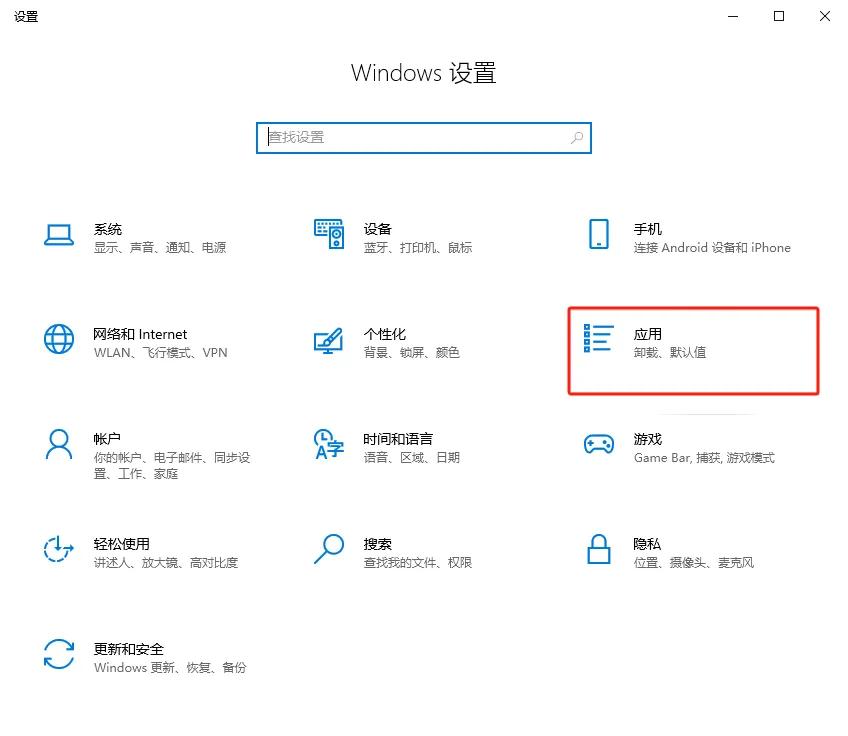
3。或在左下角的搜索框中直接搜索[应用程序]→打开[应用程序和功能]

4。最后,在[应用程序和功能]下的列表中,找到要卸载的软件,然后单击[卸载]按钮。
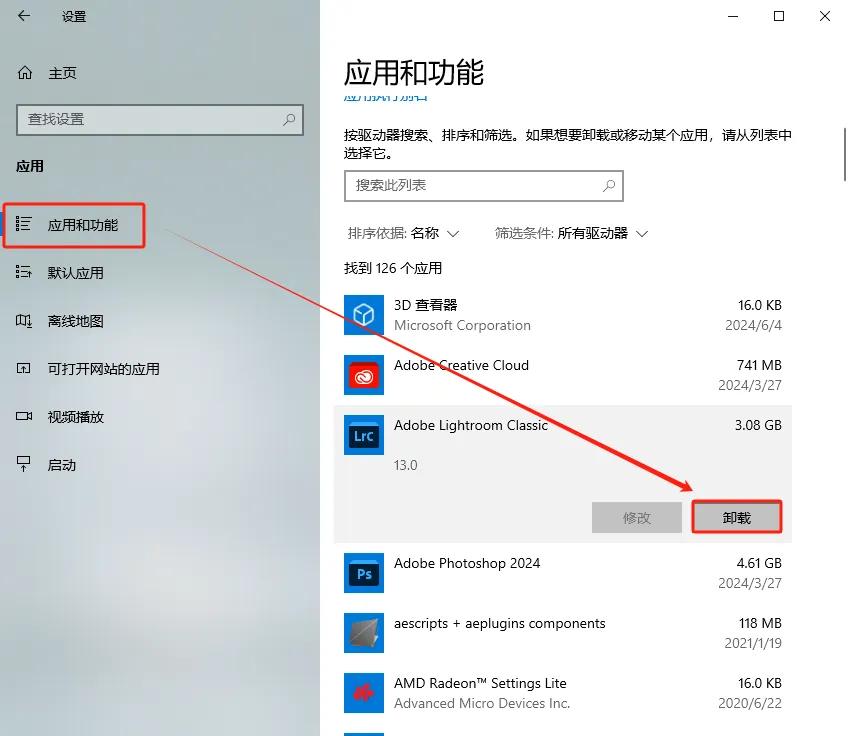
方法2:在[控制面板]中卸载→[程序]→[程序和功能]
步:
1。搜索[控制面板]在桌面左下角的搜索框中→打开[控制面板]
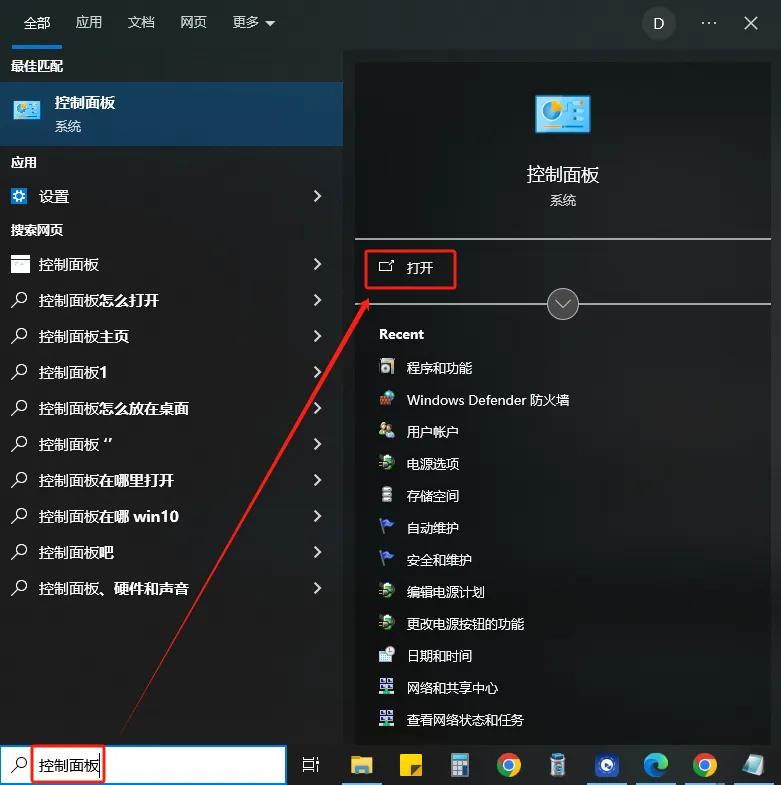
2。在[控制面板]中单击[卸载程序]
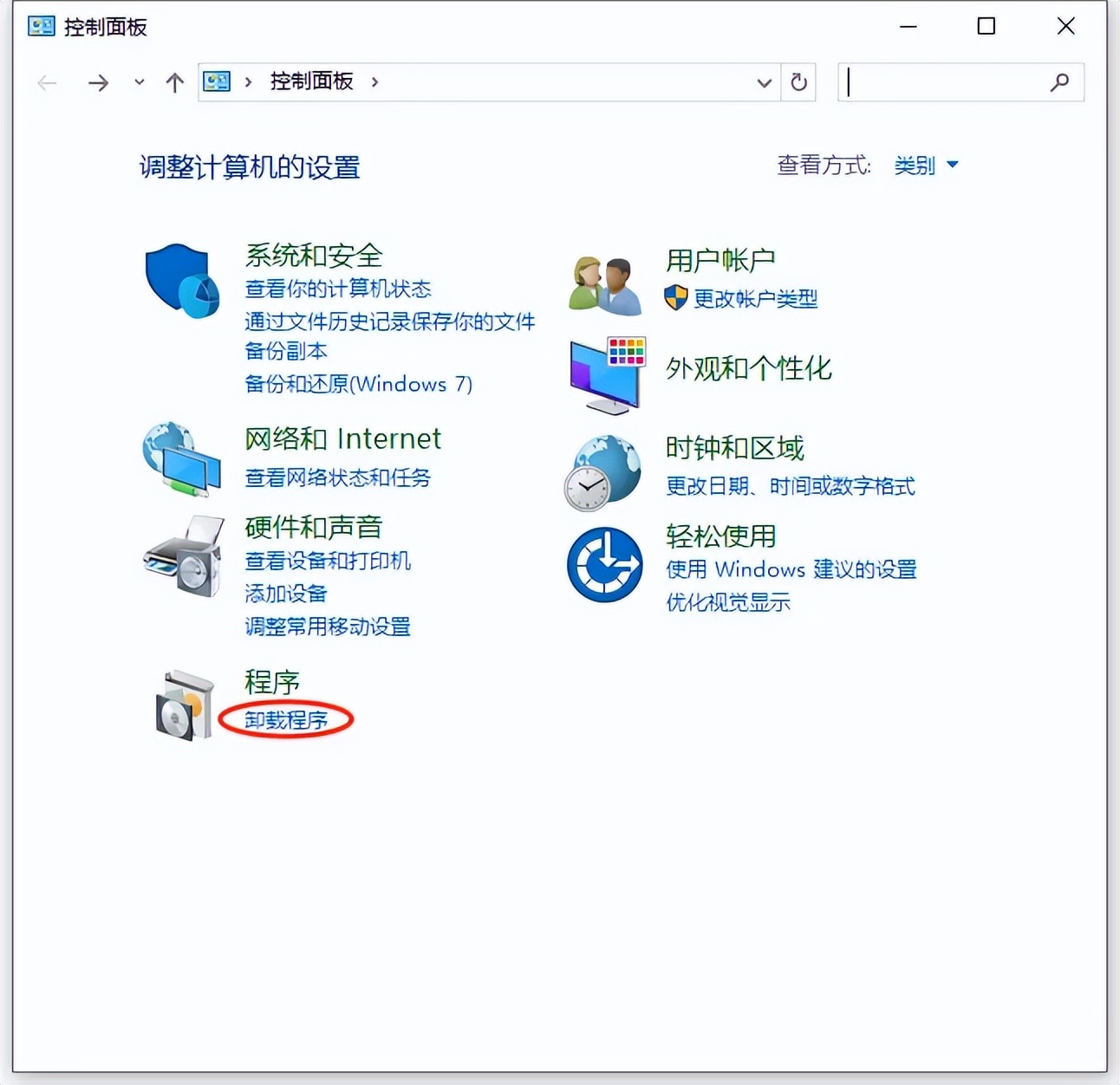
3。最后,右键单击要卸载的软件,然后选择[卸载]。
补充:在[程序和功能]中,您不仅可以卸载软件,还可以卸载系统更新文件。如果您更新系统后出现未知错误,则可以尝试卸载最近更新的系统文件以解决它。
系统文件卸载步骤:
1。单击[查看已安装更新]
2。右键单击您要卸载的最新系统更新。您可以根据时间确定最新更新。
方法3:第三方卸载软件极客
这是我最常用的卸载方法。它的优势是,在卸载软件后,它将自动扫描包括注册表在内的其余痕迹,这比系统随附的卸载要干净得多。这也是我最建议的第三方卸载工具。 ,自由和小
以上是“您真的知道如何在计算机上卸载软件?| newbie”的全部内容。我希望这篇文章对您有所帮助。如果您还有其他更好的方法来卸载软件,请在评论区域中留言进行通信。
本网站每日更新互联网创业教程,一年会员只需98,全站资源免费下载点击查看会员权益